9 Korrekturen, wenn League of Legends nicht startet
Veröffentlicht: 2021-08-12League of Legends ist einer der beliebtesten eSport-Videospieltitel der Welt. Es ist auch auf unserer Liste der besten PC-Spiele enthalten, die Sie kostenlos spielen können. Aber um seinen Charme zu genießen, müssen Sie tatsächlich in das Spiel einsteigen.
Leider ist es allzu üblich, dass League of Legends nicht startet. Möglicherweise erhalten Sie keine Fehlermeldung, die Ihnen hilft zu verstehen, was schief gelaufen ist. Die gute Nachricht ist, dass die meisten Client-Startprobleme in LoL mit einer kurzen Liste von Lösungen behoben werden können.

1. Stellen Sie sicher, dass LoL wirklich geschlossen ist
League of Legends startet möglicherweise nicht, weil es nie richtig geschlossen wurde. Wenn Sie also versuchen, es zu starten, erkennt das Programm, dass bereits eine Kopie ausgeführt wird, und schließt sich dann. Normalerweise teilen Programme Ihnen mit, dass bereits eine andere Kopie ausgeführt wird, aber Sie können dies selbst überprüfen:
- Drücken Sie Strg + Umschalt + Esc , um den Task-Manager zu öffnen.
- Suchen Sie nach Prozessen mit der Bezeichnung „ League of Legends “, „ Riot “ oder ähnlichem.
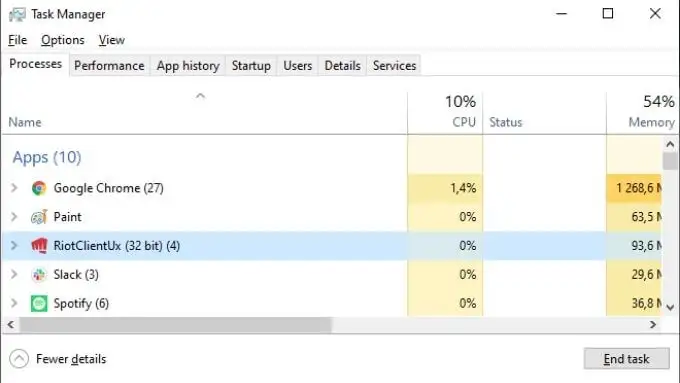
- Klicken Sie mit der rechten Maustaste auf jeden Prozess und wählen Sie Task beenden .
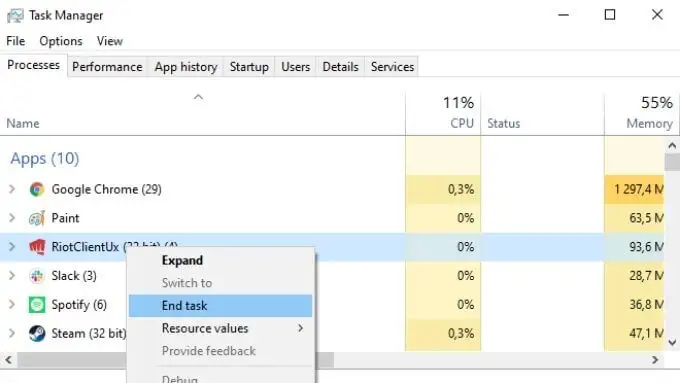
Nachdem Sie alle laufenden Instanzen von LoL oder seinem Launcher entfernt haben, versuchen Sie erneut, das Spiel zu öffnen.
2. Starten Sie Ihren Computer neu
Der nächste Schritt ist einfach. Starten Sie Ihren Computer neu und starten Sie das Spiel erneut. Ein Neustart behebt normalerweise zufällige Computerprobleme wie dieses.
3. Starten Sie das Spiel direkt
Manchmal startet der LoL-Client nicht, weil etwas mit der Verknüpfung nicht stimmt. Eine Lösung dafür besteht darin, die ausführbare Datei des Spiels aus dem Installationsordner zu starten.
Der Standardinstallationsordner für LoL ist C:\Riot Games\League of Legends . Wenn Sie dies jedoch während der Installation geändert haben, müssen Sie zum Speicherort Ihres eigenen benutzerdefinierten Installationsspeicherorts navigieren.
In diesem Ordner suchen Sie nach einem Programm namens LeagueClient.exe .
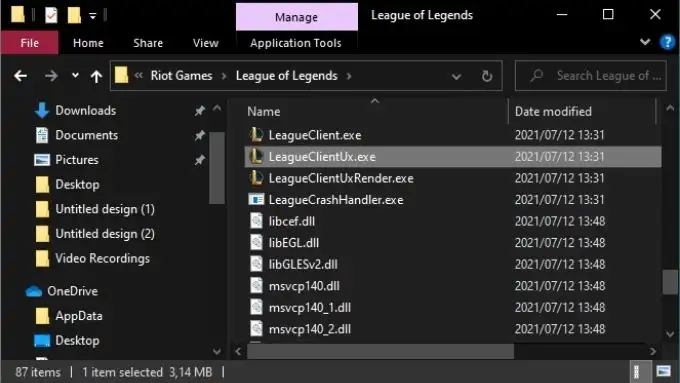
Wählen Sie es aus und führen Sie es aus, um zu sehen, ob es das Problem behoben hat.
4. Versuchen Sie, LoL als Administrator auszuführen
Wenn das Ausführen des Spiels direkt aus seinem Installationsordner nicht funktioniert, können Sie dasselbe als Administrator versuchen. Klicken Sie mit der rechten Maustaste auf LeagueClient.exe und wählen Sie dann Als Administrator ausführen.
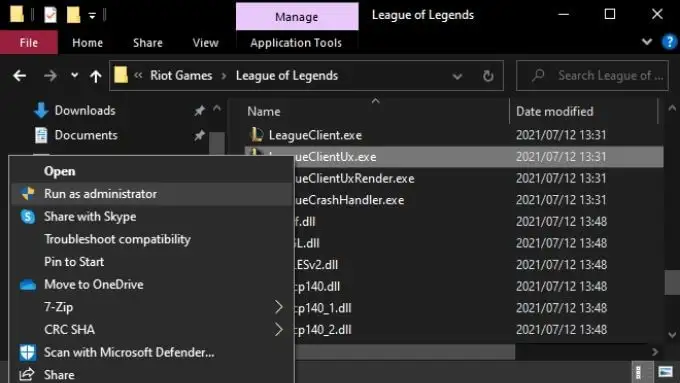
Dadurch können Probleme behoben werden, bei denen der Client Dateien ändern muss, die erhöhte Berechtigungen erfordern.
5. Schließen Sie potenziell störende Apps
Normalerweise stören sich Programme, die auf Ihrem Computer ausgeführt werden, nicht gegenseitig, aber in einigen seltenen Fällen kann es vorkommen. Herauszufinden, welches Programm dafür verantwortlich ist, dass LoL beim Start fehlschlägt, kann ein wenig Nachforschungen erfordern, aber Hauptkandidaten sind spielbezogene Anwendungen wie Razer Synapse oder die Software, die Ihre Gaming-Kopfhörer steuert.
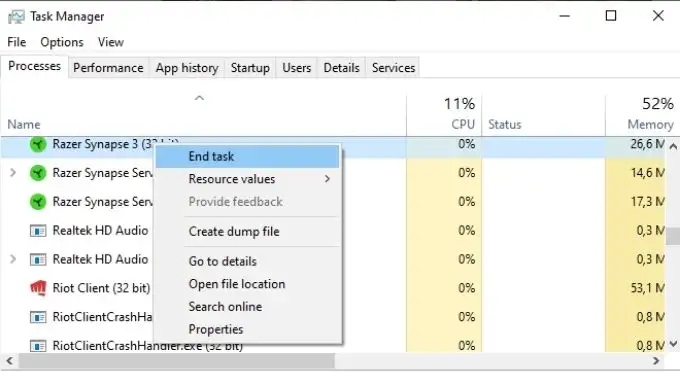
Versuchen Sie, nicht unbedingt erforderliche Hintergrundanwendungen zu schließen. Versuchen Sie dann, LoL nach jedem zu starten, um den Übeltäter aufzuspüren.
6. Führen Sie eine vollständige Reparatur des Spiels durch
Der League of Legends-Client hat eine eingebaute Reparaturfunktion, aber Sie müssen das Programm als Administrator ausführen, um darauf zugreifen zu können. Dies funktioniert nur, wenn sich der Launcher selbst noch öffnet:
- Suchen Sie das Installationsverzeichnis von LoL und öffnen Sie es.
- Suchen Sie nach LeagueClient.exe .
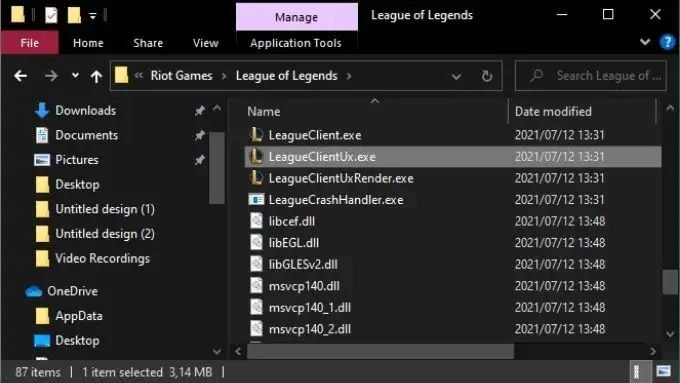
- Klicken Sie mit der rechten Maustaste auf das Programm und wählen Sie Als Administrator ausführen aus .
- Melden Sie sich ggf. an.
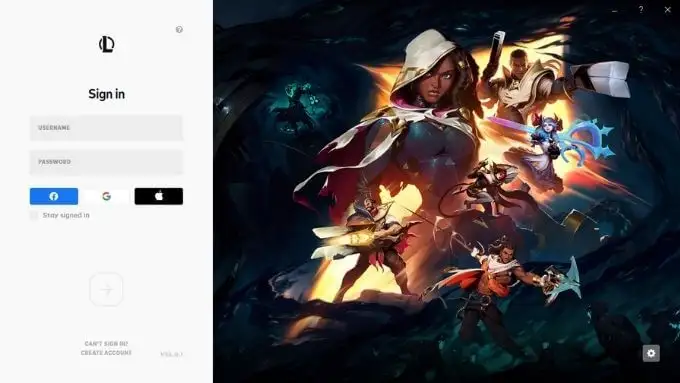
- Wählen Sie das Zahnradsymbol neben dem X, um den Client zu schließen.
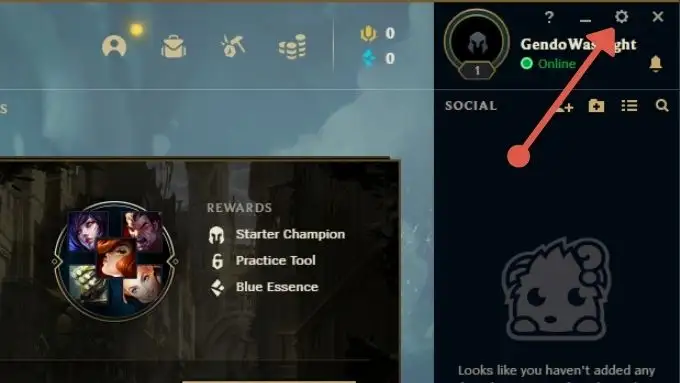
- Suchen Sie auf der Registerkarte „Allgemein “ nach dem Abschnitt „ Fehlerbehebung “. Hier finden Sie die Schaltfläche Vollständige Reparatur einleiten. Wählen Sie es aus, um den Vorgang zu starten.
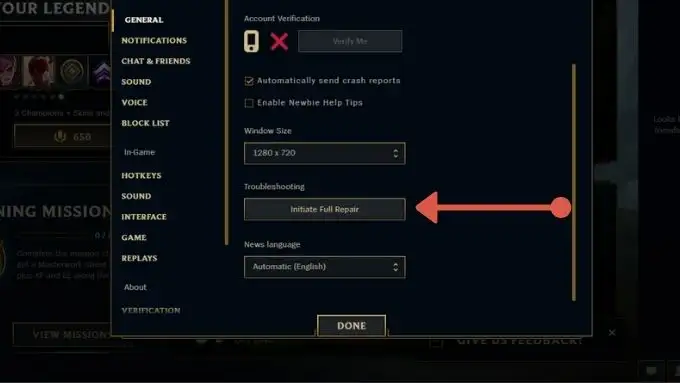
Sobald die vollständige Reparatur abgeschlossen ist, sollten alle Ihre Dateien überprüft und korrekt sein. Versuchen Sie, das Spiel erneut zu starten, um festzustellen, ob das Problem dadurch behoben wurde.

7. Installieren Sie das Spiel neu
Dies mag sich wie eine ziemlich nukleare Option anfühlen, aber die Neuinstallation des Spiels ist möglicherweise der einfachste Weg, damit es wieder ordnungsgemäß funktioniert. Da League of Legends ein Online-Spiel ist, müssen Sie sich keine Gedanken über den Verlust Ihrer persönlichen Daten machen. Alles, was Sie verlieren müssen, ist die Zeit, die es dauert, das Spiel erneut herunterzuladen.
8. Aktualisieren oder installieren Sie Ihren GPU-Treiber und Windows neu
Die neueste Version von League of Legends erfordert möglicherweise eine neuere Version von Windows oder Ihres GPU-Treibers, um zu funktionieren.
Das Aktualisieren Ihres GPU-Treibers unterscheidet sich geringfügig, je nachdem, welche GPU-Marke Sie haben, aber im Allgemeinen würden Sie Folgendes tun:
- Rufen Sie die Website Ihrer GPU-Marke auf. Für die meisten Leute wird dies Intel, Nvidia oder AMD sein.
- Gehen Sie zum Treiber-Download- Bereich.
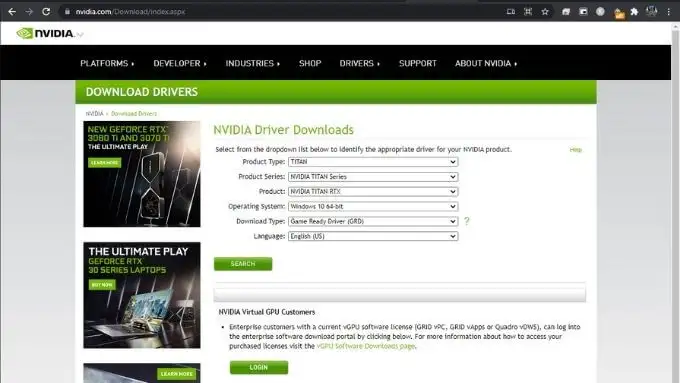
- Wählen Sie Ihr GPU-Modell aus .
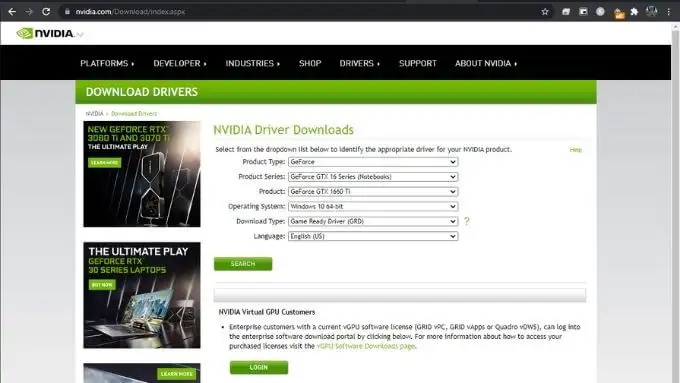
- Laden Sie das Treiberpaket für diese Karte herunter.
- Führen Sie das heruntergeladene Installationsprogramm aus und folgen Sie den Anweisungen.
Bei Windows ist es einfach zu überprüfen, ob ein Update ansteht:
- Öffnen Sie das Startmenü .
- Geben Sie Nach Updates suchen ein und wählen Sie es dann aus, wenn es in den Ergebnissen angezeigt wird.
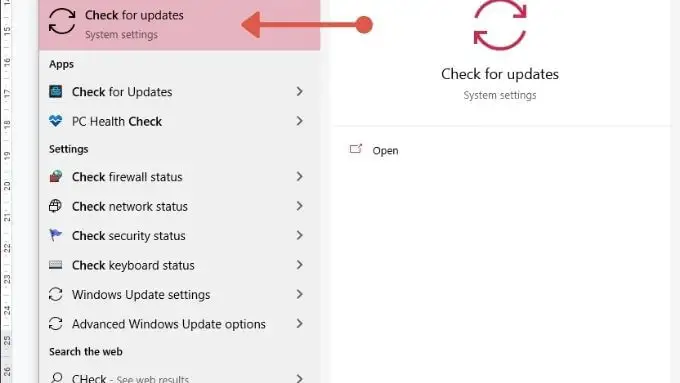
- Wählen Sie die Schaltfläche Nach Updates suchen aus, wenn das Datum der letzten Überprüfung nicht aktuell ist.
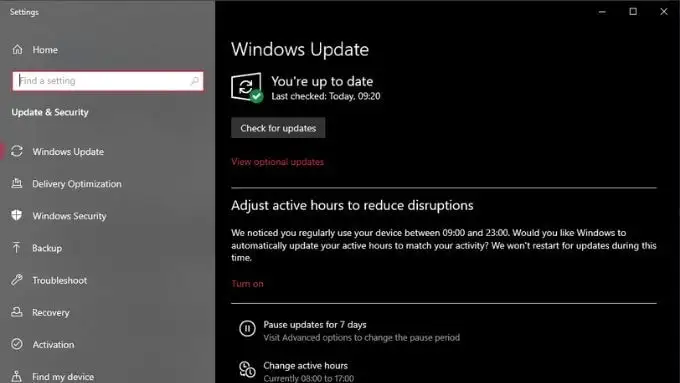
- Wenn Updates verfügbar sind, überprüfen Sie sie und wählen Sie dann Herunterladen und installieren aus, um den Vorgang zu starten.
Sie müssen Ihren Computer neu starten, um die Aktualisierungen abzuschließen, stellen Sie also sicher, dass alle nicht gespeicherten Daten gespeichert sind, bevor Sie fortfahren.
9. Probieren Sie das offizielle Reparatur-Tool aus
Früher gab es eine lange Liste relativ komplexer Korrekturen für viele Probleme, die Benutzer mit League of Legends hatten. Anstatt es frustrierten Fans zu überlassen, diese Probleme selbst zu beheben, hat Riot ein offizielles Reparaturtool entwickelt.
Sie haben dieses Tool Hextech Repair Tool genannt und es soll eine automatische Fehlerbehebung bieten. Das Tool befindet sich in aktiver Entwicklung, aber es hat bereits viele Fixes für Ihre LoL-Probleme.
Nachdem Sie die richtige Version für Ihr Betriebssystem heruntergeladen haben, führen Sie sie einfach aus. Das Tool benötigt Administratorberechtigungen, um einige der möglicherweise versuchten Korrekturen anzuwenden. Es sollte standardmäßig fragen, aber wenn es nicht mit der rechten Maustaste auf das Tool (in Windows) klickt und Als Administrator ausführen auswählt.
Sobald das Tool geöffnet ist, können Sie auswählen, welche der Tests und Korrekturen ausgeführt werden sollen.
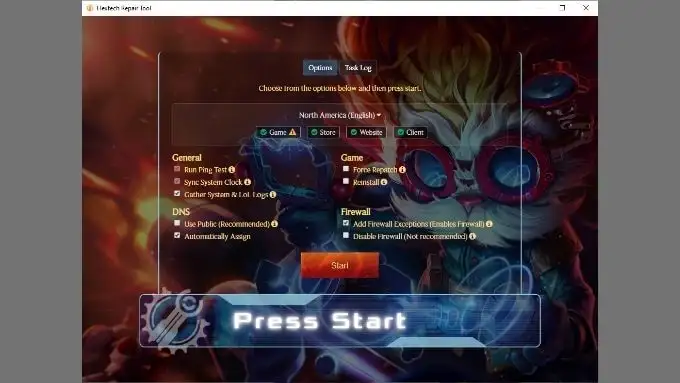
Ändern Sie bei Ihrem ersten Versuch nichts davon, es sei denn, Sie sind sicher, dass Sie einen erneuten Patch erzwingen, das Spiel neu installieren oder Ihre Firewall deaktivieren müssen.
Achten Sie auf die hier gezeigten Systemstatussymbole.
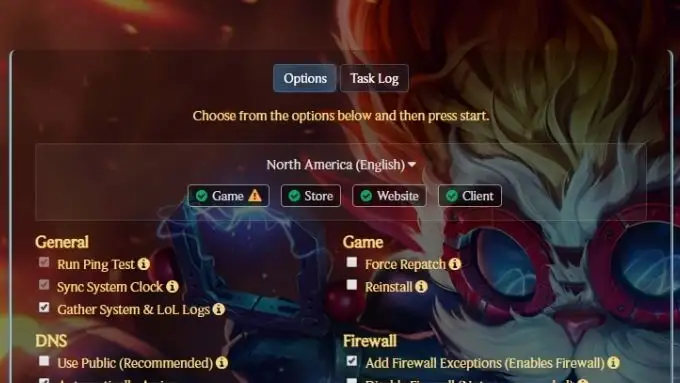
Diese Symbole zeigen an, ob es bekannte Probleme mit dem Spiel, dem Online-Shop, der Website oder dem LoL-Client gibt. Dadurch können Sie feststellen, ob das Problem bei Ihrem Computer oder auf der Seite des Spielservers liegt.
Wenn Sie bereit sind, wählen Sie die Schaltfläche Start in der App aus. Hoffentlich wird dies Ihr Problem automatisch beheben. Aber selbst wenn Hextech Ihr Problem nicht lösen kann, kann es automatisch alle relevanten Informationen sammeln und ein Support-Ticket erstellen. Sobald dies an Riot gesendet wurde, wird ein menschlicher Kundendienstmitarbeiter nachsehen, ob er ein Problem beheben kann, das für Hextech zu kompliziert war.
Wie bereits erwähnt, arbeitet Riot daran, dieses Tool zu verbessern, sodass Sie im Laufe der Zeit seltener darauf warten müssen, dass sich ein Mitarbeiter des Kundensupports bei Ihnen meldet.
